3DMark Vantage是业界第一套专门基于微软DX10 API打造的综合性基准测试工具,并能全面发挥多路显卡、多核心处理器的优势,能在当前和未来一段时间内满足PC系统游戏性能测试需求。3DMark Vantage是专门为DX10显卡量身打造,包括两个图形测试项目、两个处理器测试项目、六个特性测试项目。
图形和处理器测试项目都是全新制作的,其中前者借助 DX10显卡的新技术和高性能打造了绚丽逼真的视觉特效,后者还特别加入了对人工智能(AI)和物理加速的专门测试。
3DMark Vantage 的另一个全新特性是引入了四种不同等级的参数预设(Preset)。此前的3DMark 在得出最终结果的时候都只有一个简单的分数,而 3DMark Vantage 按照画质等级划分成了入门级(Entry,E)、性能级(Performance,P)、高端级(High,H)、极限级 (Extreme,X)四类,得分表达方式也改成了字母加数字的组合形式,从而更细致地反映系统性能等级,可以更对位、更公平地进行比较。当然,不同等级之间的分数没有可比性。
试用版:
● 免费下载使用
● 只能运行一次测试,而且只能使用性能级预设值
● 没有特性测试
● 必须联网才能查看测试结果
● 仅限个人用户,不得用于商业目的
基础版:
● 下载价格6.95美元
● 可无限次运行测试,但只能使用性能级预设值
● 没有特性测试
● 必须联网才能查看测试结果
● 仅限个人用户,不得用于商业目的
高级版:
● 下载价格19.95美元
● 不限制运行次数,而且可以使用所有预设值,也能自定义
● 有特性测试,但没有命令行
● 必须联网才能查看测试结果
● 仅限个人用户,不得用于商业目的
专业版:
● 媒体用版本,下载或CD-ROM光盘价格495.00美元
● 开放全部高级功能
● 提供技术支持
● 无需联网即可单机查看测试结果
● 可使用命令行进行自动测试
● 提供全面商用授权
最后提一下,3DMark Vantage对电脑非常苛刻,Core2 Quad 9550+GeForce9800GTX这种配置在性能及下也只有(P)6000多分。
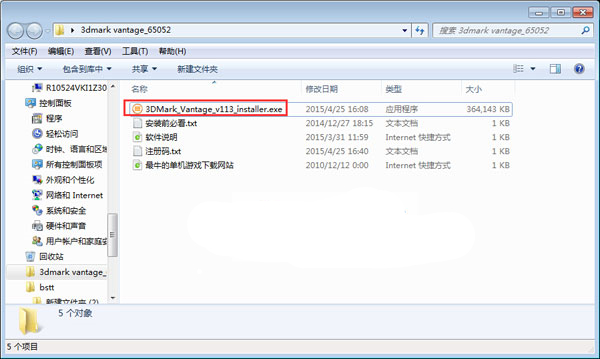
2、点击“next”。
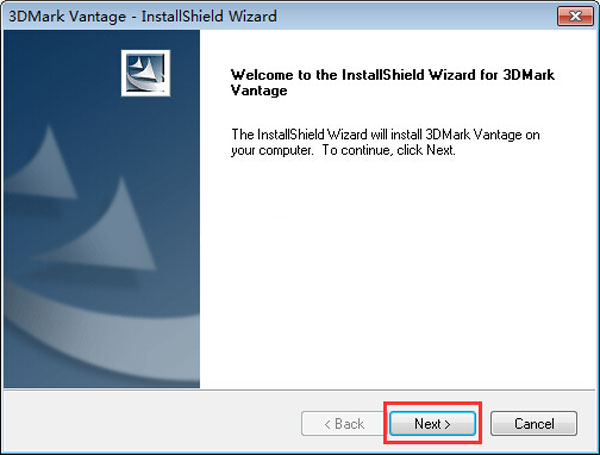
3、选择安装协议,这里勾选上面的同意,点击“next”。
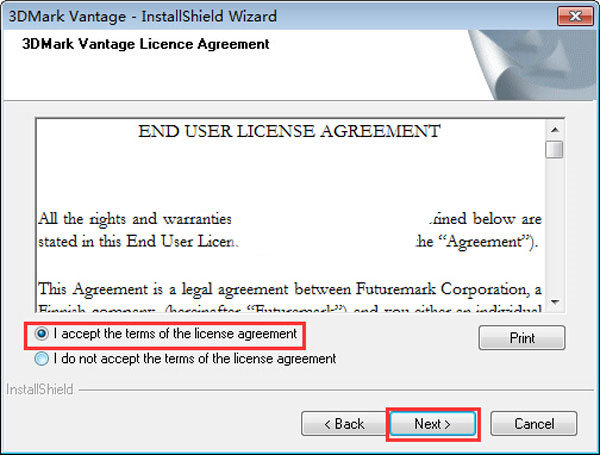
4、选择安装模式,鉴于大家基本都是测试完就删除,选择默认就好,如果想换安装位置,在选择下面的custom模式。
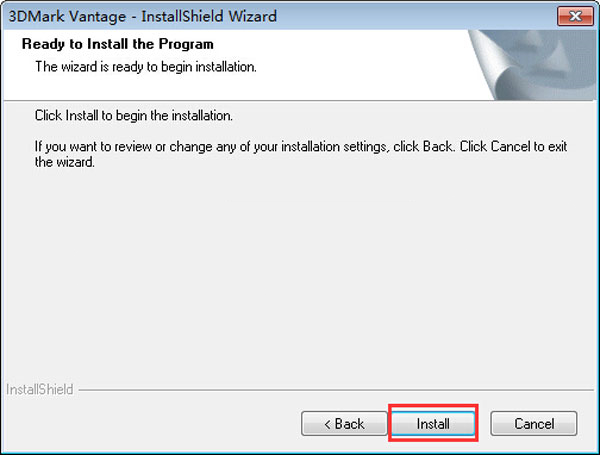
5、这里选择install,开始安装。
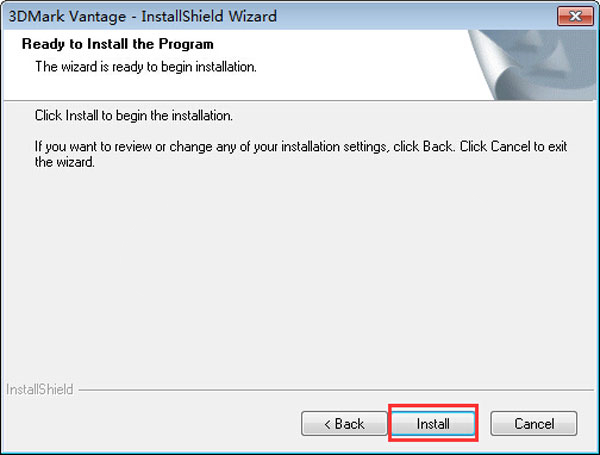
6、安装完成后,点击finish结束安装步骤。
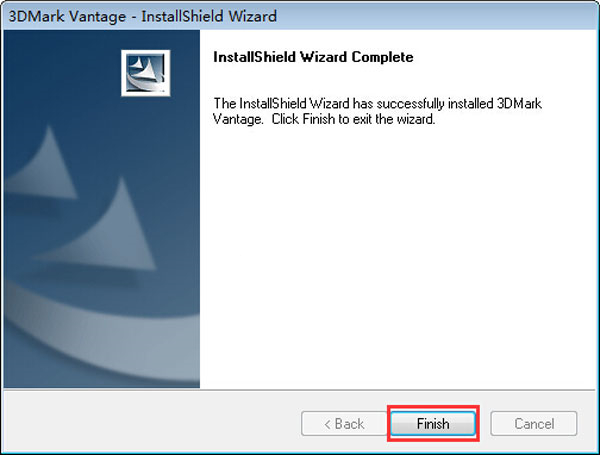
7、下面进入使用教程,安装完成后,图标会在桌面生成,双击运行。
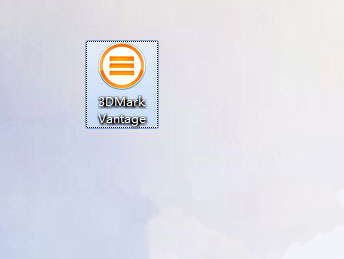
8、运行后,会要求提供序列号,你只要找到安装文件中的“注册码.txt”,复制内容到序列号中就行。
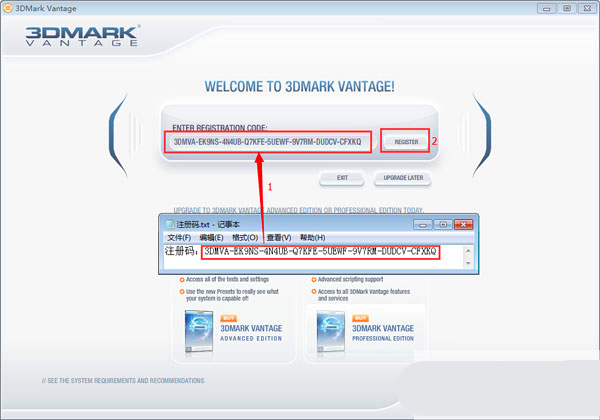
9、进入主界面,首先点击左侧的options,因为Vantage对于不同模式的分辨率设置有要求,鉴于大家基本都是1280或1366的分辨率,我们推荐大家统一采用E模式,在上面的模式中,选择entry,别的不用动,软件会自动填好。
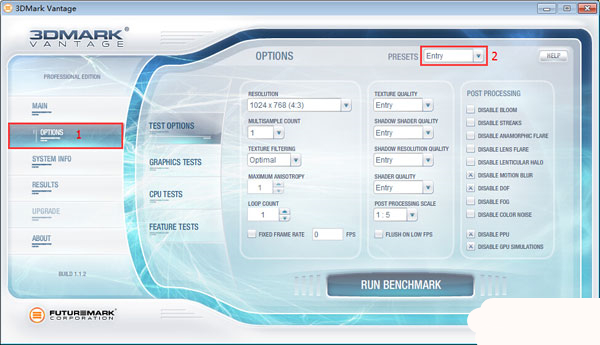
10、但是这样还是不能开始测试的,我们继续点击下面的Feature tests,把六个测试前面的勾全部去点,全部取消,效果如下图,全部变灰,这个时侯我们就可以点击最下面的按钮开始测试了。
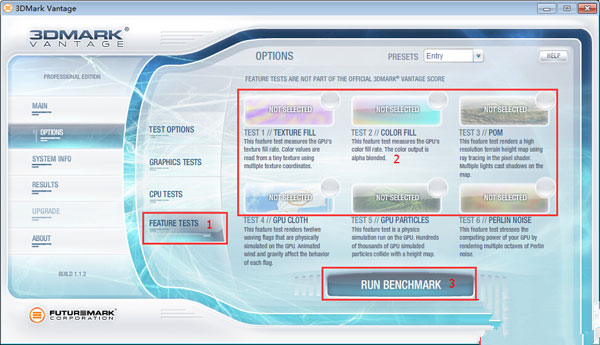
11、加速转动,测试开始!
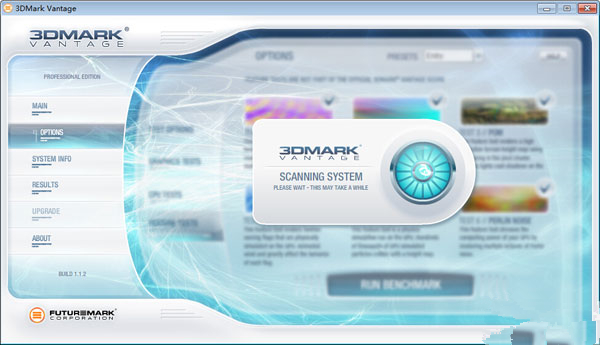
12、稍后,分数即可得出。
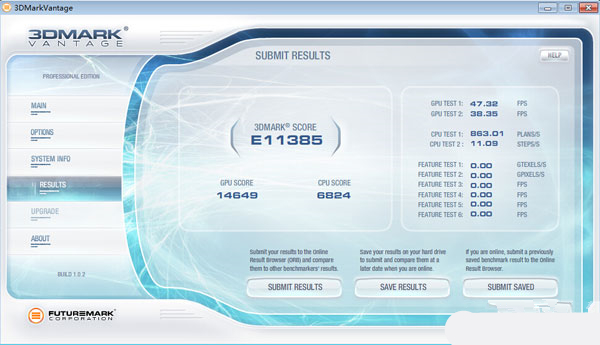
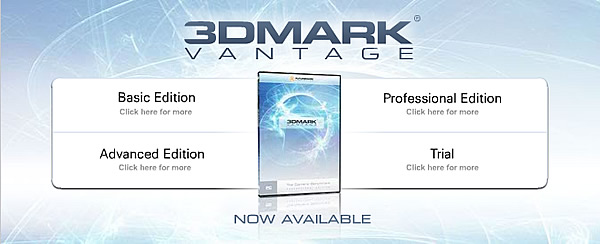
3Dmark Vantage与PCMark Vantage一样,需要在WindowsVista系统下运行,测试全部项目需要DirectX10支持,除了3D特性测试外,还加入了CPU物理引擎运算以及AI运算的项目。
想知道你的DX10显卡到底有多么强悍吗?想知道他们到底排在什么位置吗?3DMark Vantage测试的得分高低代表了PC系统在最新游戏环境下的运行效能,也直接反映了你的DX10显卡的性能高低。然而,并不是每个消费者都具备条件去组建一个测试平台。
其实不用去亲自跑测试,今天我们给你推荐这样一本Futuremark 3Dmark Vantage得分速查手册,在本手册中为大家带来了目前最为全面的市售主流显卡3Dmark Vantage得分速查排序表,包括NVIDIA公版卡9800GX2、9800GTX、8800GT、9600GT、9600GSO、8600GT、9500GT,ATI公版卡HD3870 X2、HD3870、HD3850、HD3650、HD3690、HD3450,以及NVIDIA Geforce顶级显卡翔升金刚军团系列。对于一般消费者而言,在新组建平台或是升级显卡时,通过翻阅这本实用的手册查询对比测试数据,对每款显卡的性能就有了基本的了解。
速查手册测试平台介绍:
这本简单实用的3Dmark Vantage得分速查手册,基于两套测试平台。第一套针对单卡进行测试,采用Intel四核Q9550处理器,配合X38主板,平台内存容量采用4G。该平台在系统配置上不存在制约显卡的瓶颈,能最好的发挥单卡的性能。
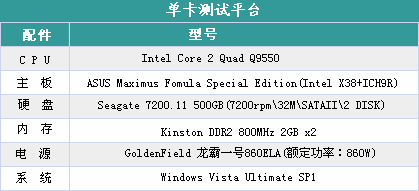
第二套平台方面,是专门针对NVIDIA SLI设立。配置上采用AMD羿龙四核处理器9750,搭配NVIDIA 780a芯片主板,其它配置均与Intel平台相同。在SLI测试环节中,采用翔升金刚军团作为N卡的顶级代表。至于CrossFire方面,由于在本手册制定过程中A卡在驱动方面依旧不完善,导致交火测试无法正常完成测试,所以本手册中并没有提供A卡的CrossFire测试。
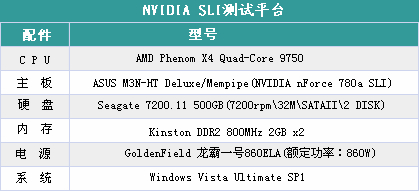
3Dmark Vantage测试标准介绍:
3DMark Vantage测试按照画质等级划分成了入门级(Entry,E)、性能级(Performance,P)、高端级(High,H)、极限级(Extreme,X)四类,随着等级的提高,测试对显卡的要求也不一样,所以不用等级之间的测试分数没有可比性。
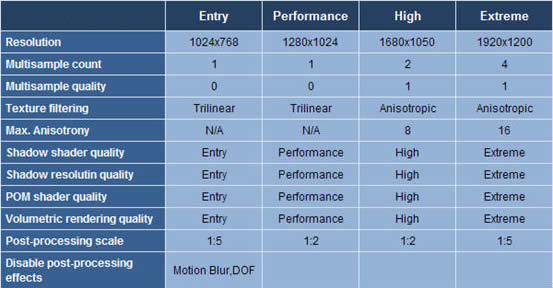
从上表可以看到,入门级别测试是用1024×768分辨率,不支持AA和AF的调节,各项设定都比较低;而最高的极限模式则是1920×1200分辨率,最高可以开启16X AF,各项画质设定也都开到了极限。
Performance模式下测试成绩排序:
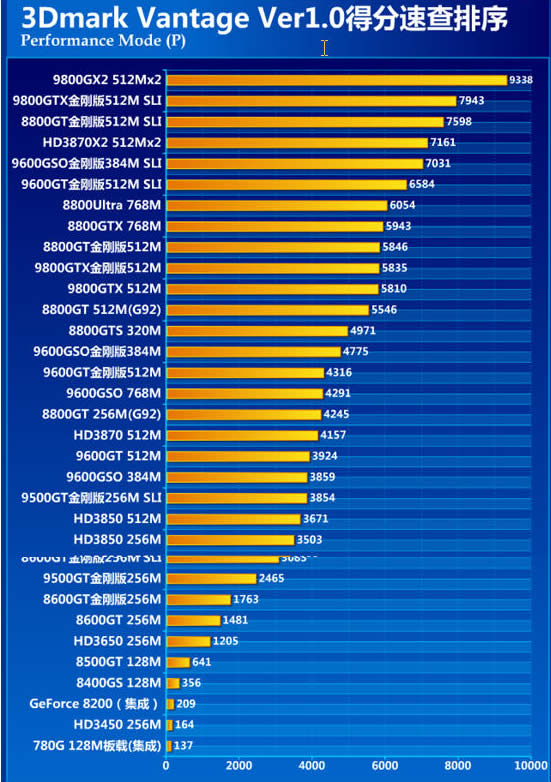
High模式下测试成绩排序:
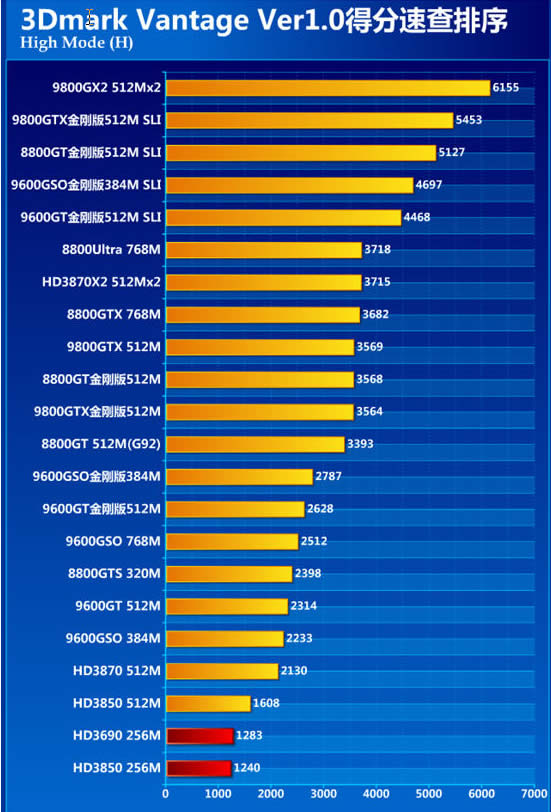
Extreme模式下测试成绩排序:
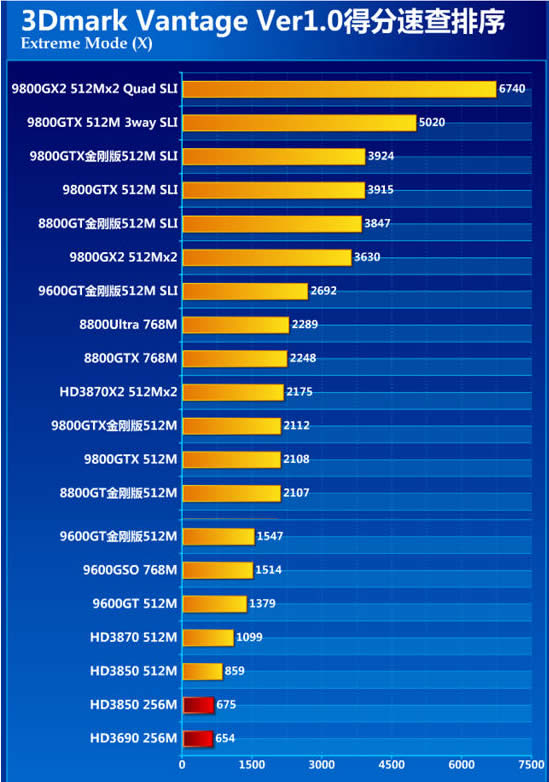
1.有ENTRY,PERFORMANCE,EXTREME几个模式。
2.看跑分数字前面的是E就是ENTRY模式,P就是P开头那个模式,X就是E开头那个极限模式,同一个显卡,E模式分数最高,X最低,
3.几种模式的区别就是分辨率和特效开的不同。
3DMark一直处于“请等待”,切出去就卡死怎么解决?
这种情况一般出现在WIN7和WIN10的64位系统下面,经分析解决方法如下:
首先确保3dmark没有运行,进控制面板-程序与功能,找到Futuremark systemInfo,点右键选择卸载。
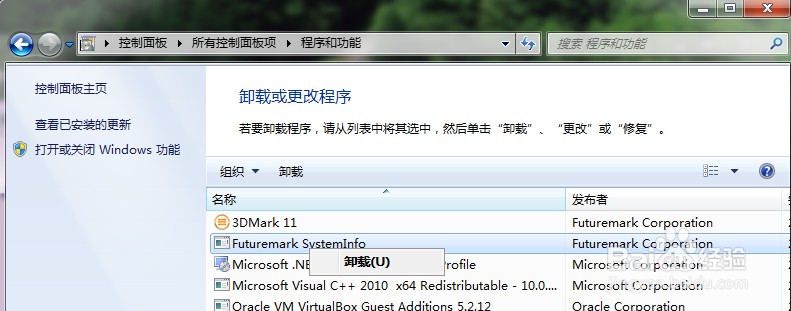
程序询问是否卸载,点击“是”。
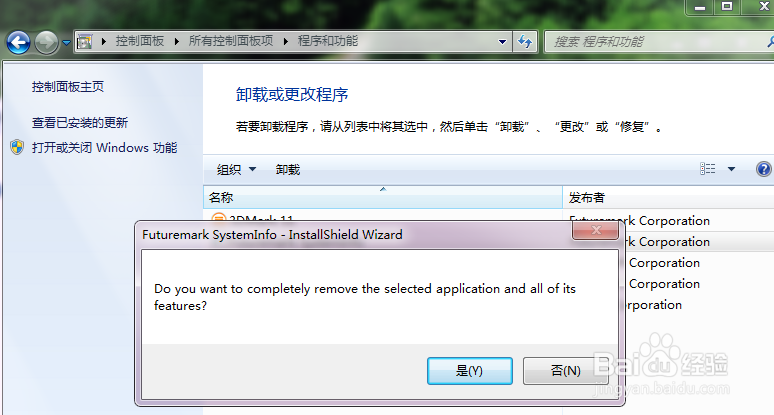
卸载完成后,到百度网盘下载4.15.0版本的Futuremark systemInfo:
https://pan.baidu.com/s/1aTDw2nYSAvWbMfu48n5iHA
双击安装:
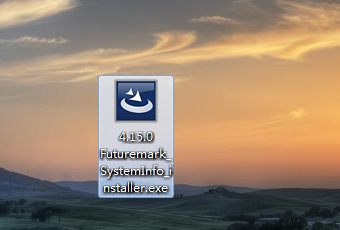
点击直到安装完成,进程序与功能查看,确认Futuremark systemInfo后面的版本为4.15.0。

这时候可以运行3DMark Vantage或3DMark11,就不会卡在请等待的界面了。
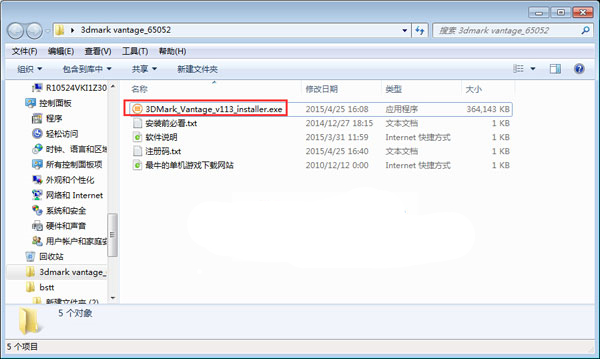
WIN10的某些特殊情况
WIN10运行的时候,在某些情况下会卡在“workload”界面,办法是将系统默认输入法设置为系统输入法,比如英文或者微软拼音。
- 修正在线结果服务连接的Windows 8兼容性。
- SystemInfo系统信息模块升级到4.17,改进对最新硬件的兼容性。
- PhysX物理软件升级到9.12.1031。
Bug修复:
- 修复多个GUI Bug。
- 更新exporter.dll(用于导出结果的动态链接库文件),修复载入已保存结果的载入问题。
专业版更新:
- 支持通过命令行无限循环测试。
- 支持通过命令行保存和提交结果。
【软件介绍】
Futuremark正式发布新一代3D性能基准测试软件“3DMark Vantage”,3DMark Vantage是业界第一套专门基于微软DX10 API接口、Windows Vista操作系统(需SP1)打造的综合性基准测试工具,能全面发挥多路显卡、多核心处理器的优势,可以在当前和未来一段时间内满足PC系统游戏性能测试需求。3DMark Vantage提供了全新打造的两个图形测试项目、两个处理器测试项目、六个特性测试项目,并引入四种不同等级的参数预设(Preset),可以更细致地反映系统性能等级。图形和处理器测试项目都是全新制作的,其中前者借助 DX10显卡的新技术和高性能打造了绚丽逼真的视觉特效,后者还特别加入了对人工智能(AI)和物理加速的专门测试。
3DMark Vantage 的另一个全新特性是引入了四种不同等级的参数预设(Preset)。此前的3DMark 在得出最终结果的时候都只有一个简单的分数,而 3DMark Vantage 按照画质等级划分成了入门级(Entry,E)、性能级(Performance,P)、高端级(High,H)、极限级 (Extreme,X)四类,得分表达方式也改成了字母加数字的组合形式,从而更细致地反映系统性能等级,可以更对位、更公平地进行比较。当然,不同等级之间的分数没有可比性。
【版本与价格】
3DMark Vantage分为三大零售版本:基础版、高级版和专业版,此外还有个免费试用版。试用版:
● 免费下载使用
● 只能运行一次测试,而且只能使用性能级预设值
● 没有特性测试
● 必须联网才能查看测试结果
● 仅限个人用户,不得用于商业目的
基础版:
● 下载价格6.95美元
● 可无限次运行测试,但只能使用性能级预设值
● 没有特性测试
● 必须联网才能查看测试结果
● 仅限个人用户,不得用于商业目的
高级版:
● 下载价格19.95美元
● 不限制运行次数,而且可以使用所有预设值,也能自定义
● 有特性测试,但没有命令行
● 必须联网才能查看测试结果
● 仅限个人用户,不得用于商业目的
专业版:
● 媒体用版本,下载或CD-ROM光盘价格495.00美元
● 开放全部高级功能
● 提供技术支持
● 无需联网即可单机查看测试结果
● 可使用命令行进行自动测试
● 提供全面商用授权
最后提一下,3DMark Vantage对电脑非常苛刻,Core2 Quad 9550+GeForce9800GTX这种配置在性能及下也只有(P)6000多分。
【安装破解教程】
1、解压安装包后,运行“3DMark_Vantage_v1.1.2_installer.exe”开始安装。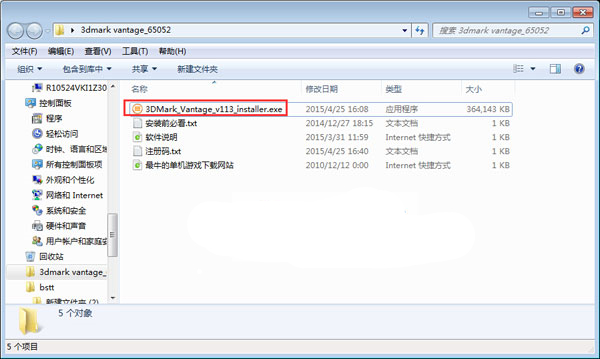
2、点击“next”。
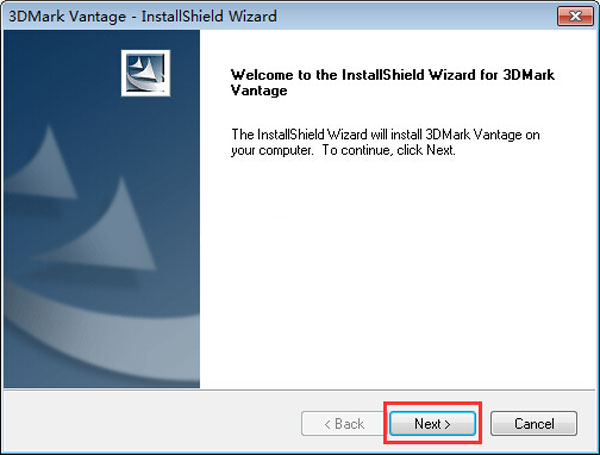
3、选择安装协议,这里勾选上面的同意,点击“next”。
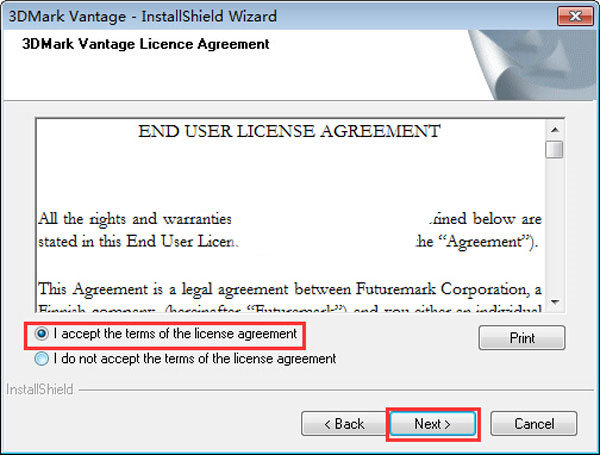
4、选择安装模式,鉴于大家基本都是测试完就删除,选择默认就好,如果想换安装位置,在选择下面的custom模式。
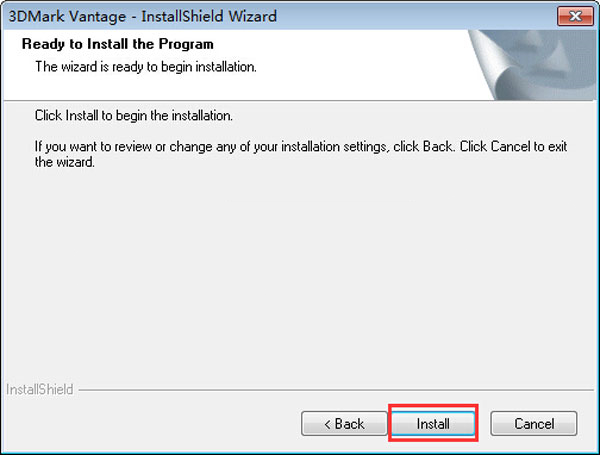
5、这里选择install,开始安装。
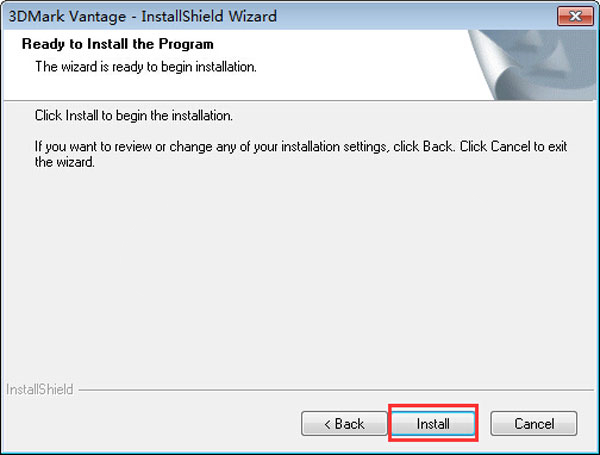
6、安装完成后,点击finish结束安装步骤。
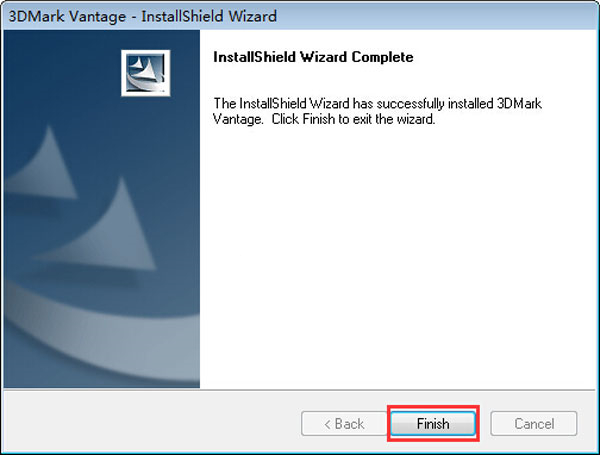
7、下面进入使用教程,安装完成后,图标会在桌面生成,双击运行。
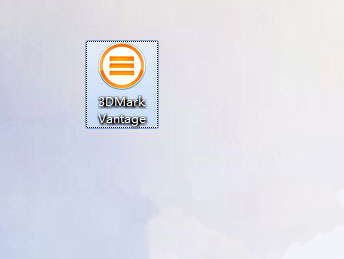
8、运行后,会要求提供序列号,你只要找到安装文件中的“注册码.txt”,复制内容到序列号中就行。
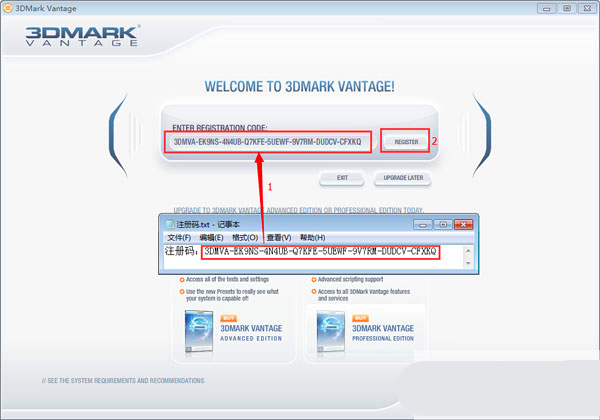
9、进入主界面,首先点击左侧的options,因为Vantage对于不同模式的分辨率设置有要求,鉴于大家基本都是1280或1366的分辨率,我们推荐大家统一采用E模式,在上面的模式中,选择entry,别的不用动,软件会自动填好。
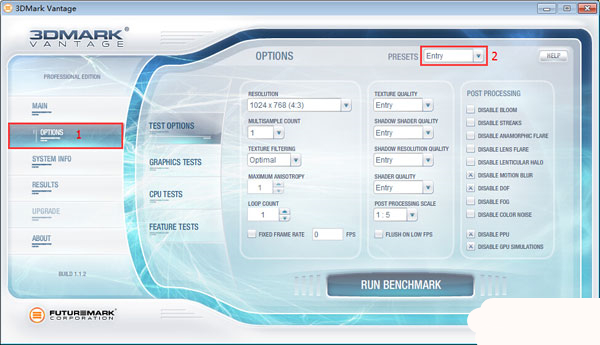
10、但是这样还是不能开始测试的,我们继续点击下面的Feature tests,把六个测试前面的勾全部去点,全部取消,效果如下图,全部变灰,这个时侯我们就可以点击最下面的按钮开始测试了。
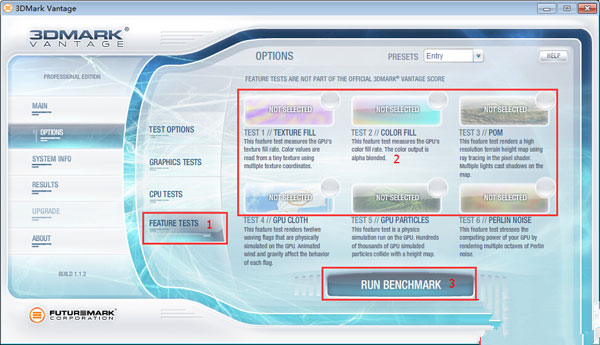
11、加速转动,测试开始!
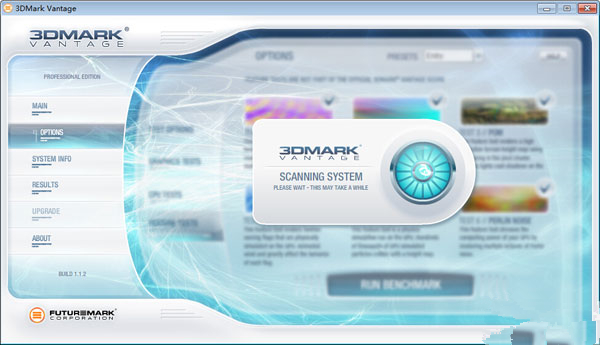
12、稍后,分数即可得出。
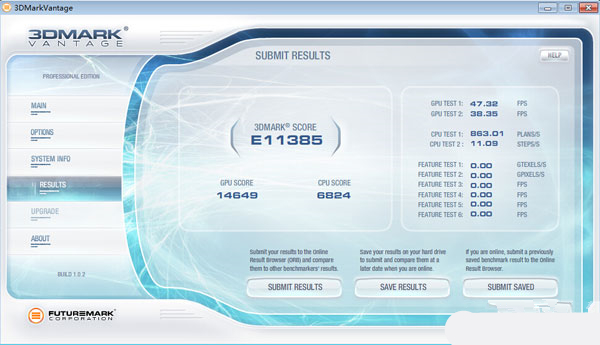
【3DMark Vantage测试成绩排行】
3Dmark2006在显卡性能测试上的权威性毋庸置疑,但是随着越来越多DirectX 10显卡的上市,它已经不能够继续满足目前的显卡性能优劣评测的需要。08年的4月28日,代表着新一代DX10显卡性能测试标准的3Dmark Vantage终于推出,它是专门针对DirectX 10特性测试而量身订做,与2007年末Futuremark发布的PCMark最新版本命名一样,面向显卡3D性能与系统游戏综合性能测试的3DMark最新版本也命名为VANTAGE。显然,对于大多数玩家和用户来说,跑3DMark还是要比PCMark的机会更多些,从3DMark 99开始,其漂亮的3D画面和对当代3D技术的充分体现是吸引普通用户的重要环节。3DMark新版本VANTAGE的诞生,意味着DX10 显卡有了新标杆,其技术权威性和品牌效应都不容忽视。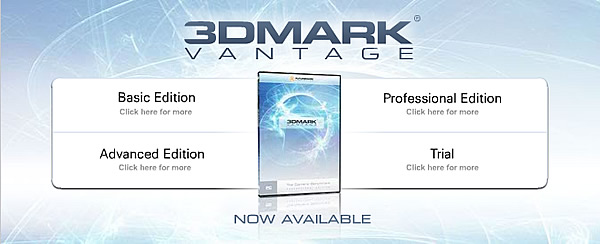
3Dmark Vantage与PCMark Vantage一样,需要在WindowsVista系统下运行,测试全部项目需要DirectX10支持,除了3D特性测试外,还加入了CPU物理引擎运算以及AI运算的项目。
想知道你的DX10显卡到底有多么强悍吗?想知道他们到底排在什么位置吗?3DMark Vantage测试的得分高低代表了PC系统在最新游戏环境下的运行效能,也直接反映了你的DX10显卡的性能高低。然而,并不是每个消费者都具备条件去组建一个测试平台。
其实不用去亲自跑测试,今天我们给你推荐这样一本Futuremark 3Dmark Vantage得分速查手册,在本手册中为大家带来了目前最为全面的市售主流显卡3Dmark Vantage得分速查排序表,包括NVIDIA公版卡9800GX2、9800GTX、8800GT、9600GT、9600GSO、8600GT、9500GT,ATI公版卡HD3870 X2、HD3870、HD3850、HD3650、HD3690、HD3450,以及NVIDIA Geforce顶级显卡翔升金刚军团系列。对于一般消费者而言,在新组建平台或是升级显卡时,通过翻阅这本实用的手册查询对比测试数据,对每款显卡的性能就有了基本的了解。
速查手册测试平台介绍:
这本简单实用的3Dmark Vantage得分速查手册,基于两套测试平台。第一套针对单卡进行测试,采用Intel四核Q9550处理器,配合X38主板,平台内存容量采用4G。该平台在系统配置上不存在制约显卡的瓶颈,能最好的发挥单卡的性能。
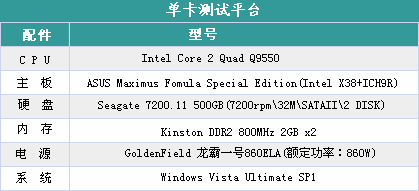
第二套平台方面,是专门针对NVIDIA SLI设立。配置上采用AMD羿龙四核处理器9750,搭配NVIDIA 780a芯片主板,其它配置均与Intel平台相同。在SLI测试环节中,采用翔升金刚军团作为N卡的顶级代表。至于CrossFire方面,由于在本手册制定过程中A卡在驱动方面依旧不完善,导致交火测试无法正常完成测试,所以本手册中并没有提供A卡的CrossFire测试。
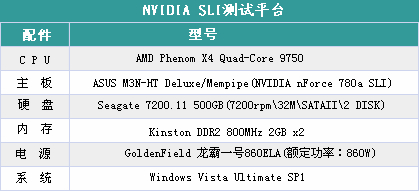
3Dmark Vantage测试标准介绍:
3DMark Vantage测试按照画质等级划分成了入门级(Entry,E)、性能级(Performance,P)、高端级(High,H)、极限级(Extreme,X)四类,随着等级的提高,测试对显卡的要求也不一样,所以不用等级之间的测试分数没有可比性。
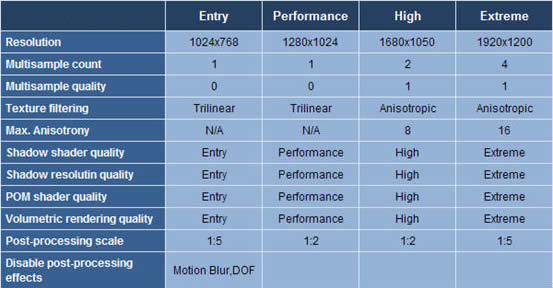
从上表可以看到,入门级别测试是用1024×768分辨率,不支持AA和AF的调节,各项设定都比较低;而最高的极限模式则是1920×1200分辨率,最高可以开启16X AF,各项画质设定也都开到了极限。
Performance模式下测试成绩排序:
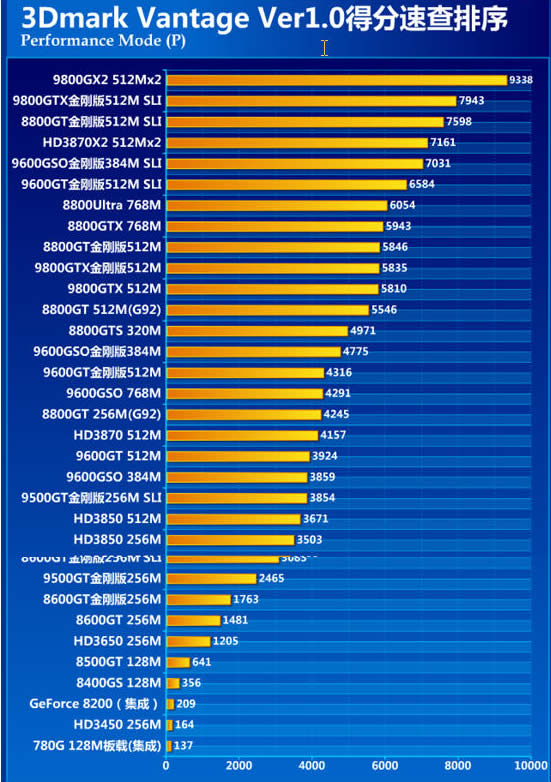
High模式下测试成绩排序:
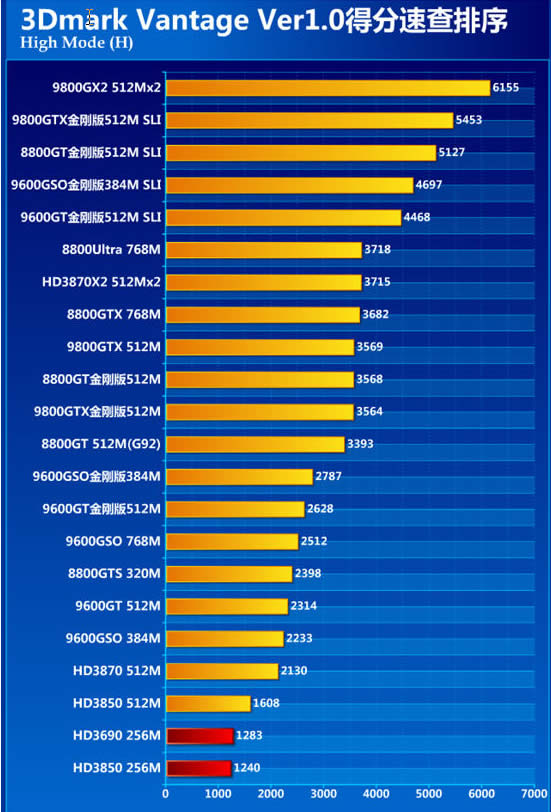
Extreme模式下测试成绩排序:
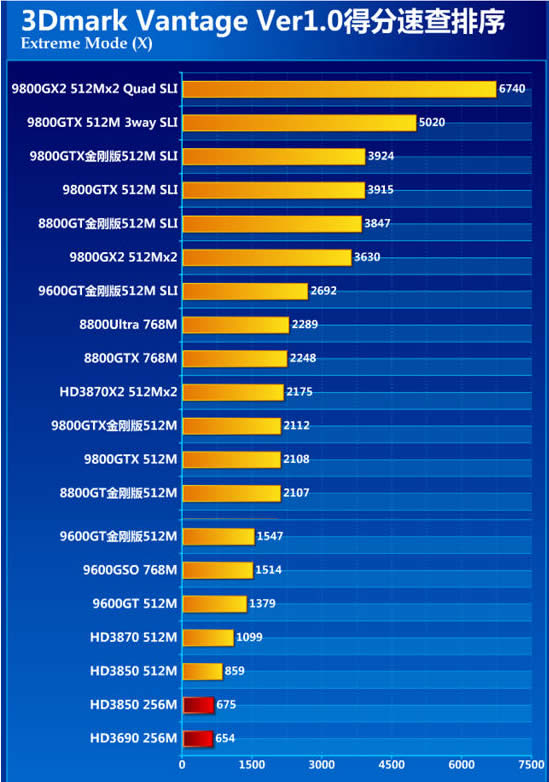
【常见问题】
3dmark vantage怎么用?1.有ENTRY,PERFORMANCE,EXTREME几个模式。
2.看跑分数字前面的是E就是ENTRY模式,P就是P开头那个模式,X就是E开头那个极限模式,同一个显卡,E模式分数最高,X最低,
3.几种模式的区别就是分辨率和特效开的不同。
3DMark一直处于“请等待”,切出去就卡死怎么解决?
这种情况一般出现在WIN7和WIN10的64位系统下面,经分析解决方法如下:
首先确保3dmark没有运行,进控制面板-程序与功能,找到Futuremark systemInfo,点右键选择卸载。
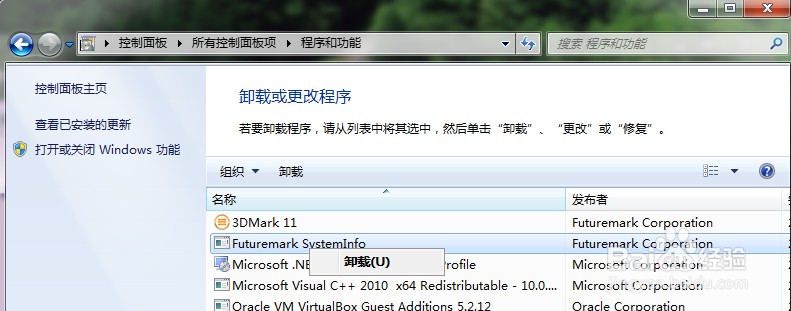
程序询问是否卸载,点击“是”。
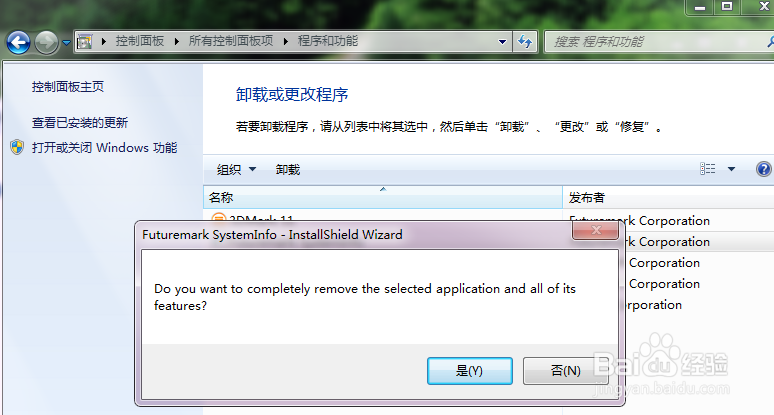
卸载完成后,到百度网盘下载4.15.0版本的Futuremark systemInfo:
https://pan.baidu.com/s/1aTDw2nYSAvWbMfu48n5iHA
双击安装:
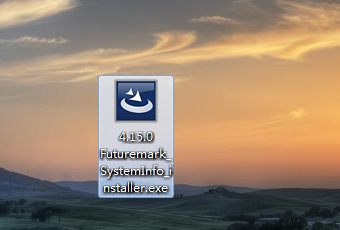
点击直到安装完成,进程序与功能查看,确认Futuremark systemInfo后面的版本为4.15.0。

这时候可以运行3DMark Vantage或3DMark11,就不会卡在请等待的界面了。
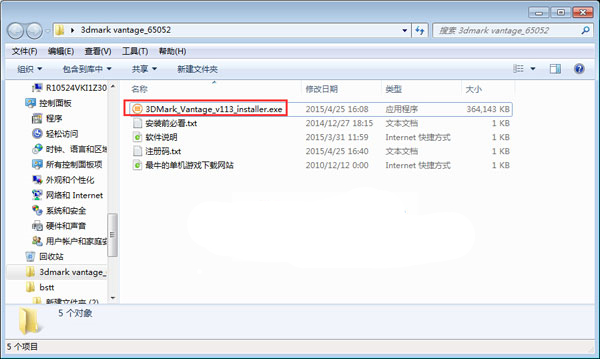
WIN10的某些特殊情况
WIN10运行的时候,在某些情况下会卡在“workload”界面,办法是将系统默认输入法设置为系统输入法,比如英文或者微软拼音。
【更新日志】
兼容性:- 修正在线结果服务连接的Windows 8兼容性。
- SystemInfo系统信息模块升级到4.17,改进对最新硬件的兼容性。
- PhysX物理软件升级到9.12.1031。
Bug修复:
- 修复多个GUI Bug。
- 更新exporter.dll(用于导出结果的动态链接库文件),修复载入已保存结果的载入问题。
专业版更新:
- 支持通过命令行无限循环测试。
- 支持通过命令行保存和提交结果。

